windows10系统20h2怎样取消开机密码 20h2开机密码如何取消
更新时间:2023-01-09 01:00:03作者:cblsl
许多用户在安装windows10系统20h2之后,为了保护电脑安全都会给电脑设置一个开机密码,可是有时候用久了有些人觉得麻烦,所以就想要取消开机密码,但是打开用户账户窗口却没有取消输入密码的复选框,那么windows10系统20h2怎样取消开机密码呢?针对这个问题,接下来就给大家讲述一下windows10系统20h2取消开机密码的详细步骤吧。
具体步骤如下:
解决方案一:重新显示“要使用本计算机,用户必须输入用户名和密码”项
1、按下WIN+R打开运行,输入regedit,然后回车以打开注册表编辑器;
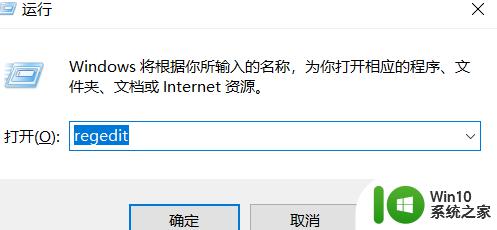
2、制如下内容并粘贴到地址栏中然后回车:计算机\HKEY_LOCAL_MACHINE\SOFTWARE\Microsoft\Windows NT\CurrentVersion\PasswordLess\Device;
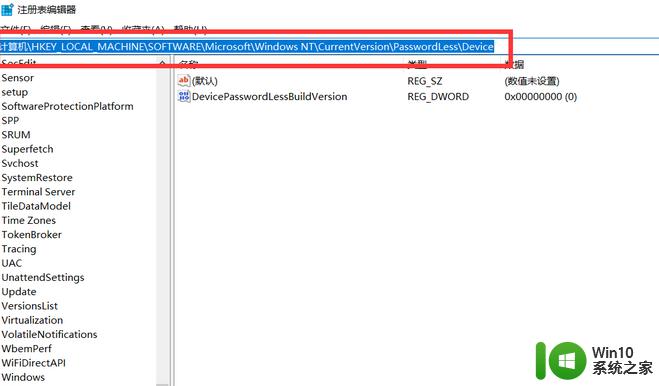
3、将DevicePasswordLessBuildVersion的值改为0;
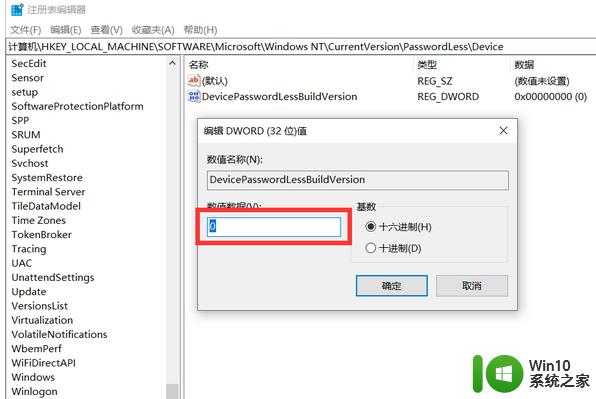
4、再次运行netplwiz可以看到取消开机密码的选项又出来了。
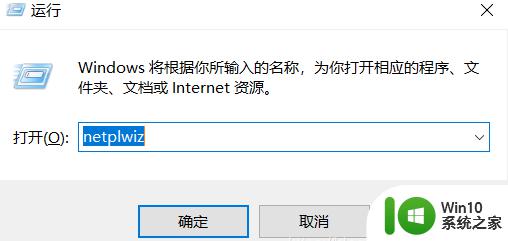
解决方案二:把用户的密码完全删除掉
这个方法应该仅适用于脱机账户,对于联机账户可能用不了,并且后期还存在安全隐患,容易被攻击,因此不推荐使用这种方式。
关于20h2开机密码如何取消就给大家讲解到这边了,有这个需要的用户们可以尝试上面的方法步骤来进行操作吧。
windows10系统20h2怎样取消开机密码 20h2开机密码如何取消相关教程
- win10设置开机密码如何取消 win10如何取消开机密码设置
- w10如何取消电脑开机登录密码 w10电脑开机密码怎么取消
- wwin10取消开机密码 win10电脑如何取消开机密码
- win10取消开机密码的方法 win10怎么取消开机密码
- win10怎么取消不了开机密码 win10无法取消开机密码怎么办
- win10如何取消开机密码 win10取消开机密码的步骤详解
- win10电脑PIN密码怎么取消 如何在win10中取消开机PIN密码
- 如何取消win10系统开机登录密码 win10系统开机登录密码取消的设置方法
- win10取消开机密码的方法 win10电脑上如何取消密码设置
- 怎么把win10密码取消 Win10取消开机密码步骤详解
- win10怎么取消电脑开机密码 如何删除win10开机密码
- win10 20h2如何设置开机密码 win10 20h2修改开机密码的方法
- 蜘蛛侠:暗影之网win10无法运行解决方法 蜘蛛侠暗影之网win10闪退解决方法
- win10玩只狼:影逝二度游戏卡顿什么原因 win10玩只狼:影逝二度游戏卡顿的处理方法 win10只狼影逝二度游戏卡顿解决方法
- 《极品飞车13:变速》win10无法启动解决方法 极品飞车13变速win10闪退解决方法
- win10桌面图标设置没有权限访问如何处理 Win10桌面图标权限访问被拒绝怎么办
win10系统教程推荐
- 1 蜘蛛侠:暗影之网win10无法运行解决方法 蜘蛛侠暗影之网win10闪退解决方法
- 2 win10桌面图标设置没有权限访问如何处理 Win10桌面图标权限访问被拒绝怎么办
- 3 win10关闭个人信息收集的最佳方法 如何在win10中关闭个人信息收集
- 4 英雄联盟win10无法初始化图像设备怎么办 英雄联盟win10启动黑屏怎么解决
- 5 win10需要来自system权限才能删除解决方法 Win10删除文件需要管理员权限解决方法
- 6 win10电脑查看激活密码的快捷方法 win10电脑激活密码查看方法
- 7 win10平板模式怎么切换电脑模式快捷键 win10平板模式如何切换至电脑模式
- 8 win10 usb无法识别鼠标无法操作如何修复 Win10 USB接口无法识别鼠标怎么办
- 9 笔记本电脑win10更新后开机黑屏很久才有画面如何修复 win10更新后笔记本电脑开机黑屏怎么办
- 10 电脑w10设备管理器里没有蓝牙怎么办 电脑w10蓝牙设备管理器找不到
win10系统推荐
- 1 番茄家园ghost win10 32位旗舰破解版v2023.12
- 2 索尼笔记本ghost win10 64位原版正式版v2023.12
- 3 系统之家ghost win10 64位u盘家庭版v2023.12
- 4 电脑公司ghost win10 64位官方破解版v2023.12
- 5 系统之家windows10 64位原版安装版v2023.12
- 6 深度技术ghost win10 64位极速稳定版v2023.12
- 7 雨林木风ghost win10 64位专业旗舰版v2023.12
- 8 电脑公司ghost win10 32位正式装机版v2023.12
- 9 系统之家ghost win10 64位专业版原版下载v2023.12
- 10 深度技术ghost win10 32位最新旗舰版v2023.11